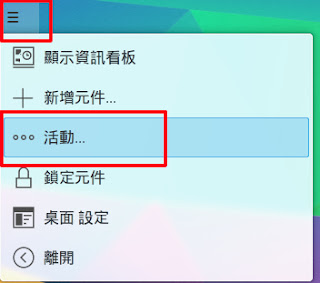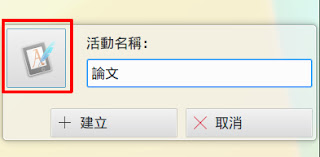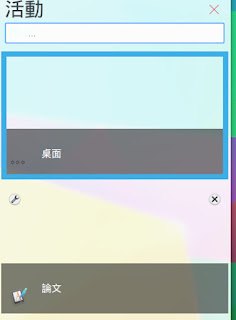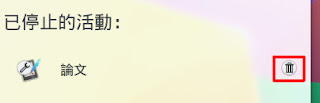KDE 活動 (KDE Activity)非常不幸地常被誤解是畫蛇添足的設計。事實上 KDE 活動是一個用於組織流程複雜的工作、分類管理任務的工具。那麼,KDE 活動意義何在?誰需要它們?又要如何使用呢?
想像一下,你現在在寫論文,這時除了使用 Kile 寫作外,還需要開啟一些其他程式輔助你的工作:你使用了 Okular 瀏覽期刊;使用了 Calligra Sheets 整理實驗資料;使用了 Braindump 整理筆記及想法;使用了 KBibTeX 管理文獻;使用了QupZilla 打開相關網頁。
但論文不是一時三刻能寫完。這段期間,電腦總不會一直開著吧?甚至在這段期間,你還會用電腦進行其他任務 (寫程式、影像編輯...);當你用不到這些軟體時,你可能會選擇把他們一個一個存檔,然後關閉。可是當下次你又要用到這些軟體時,你又要再一個一個開啟。
這時我們可以把這些應用程式放在同一個「活動」中。假設今天的編輯任務已經完成,你不需要儲存,然後關閉應用程式。只要停止目前的「活動」,那麼這個「活動」裡面所有程式的工作狀態都會得到完美的保存。然後下次重新啟動這個「活動」的時候,會按照保存的狀態啟動這些程式。(保存程式的工作狀態是一個跨桌面的標準,只要程式符合標準便能支援這項功能。當然所有 KDE 軟體都支援保存工作狀態囉!)
你可以不管之前的任務,儘管去做其他事情吧!:)
在更複雜的情況下,你有多種任務需要交叉執行。除了寫論文的任務,你還會用 KDevelop 開發軟體,使用 Kdenlive 進行影片剪接。
「活動」依然可以讓我們分門別類和靈活的管理任務。我們只需設定每個「活動」專注於不同的任務。要切換到別的任務只需要啟動相應的「活動」,便可以靈活的調用任務。平日不需要的「活動」處於停止狀態就好喔!
「活動」解決了使用電腦時,每天重複地開啟、關閉一些常用應用程式的動作。對於經常有多個不同的任務需要處理的人來說,「活動」能幫助你更好的執行任務,可以讓你更高效地工作。
建立活動
我們以建立新的「活動」開始吧!先按一下桌面左上角的腰果,在跳出的選單中選擇「活動」。
在跳出的活動管理員畫面中按一下「建立活動」按鈕。
接者在「活動名稱」輸入這個 「活動」的名稱,或是替這個「活動」加上圖示,方便區別這個「活動」是什麼任務。按下「建立」就完成建立新的「活動」。
使用活動
建立新的「活動」後,並不會直接進入。請在活動管理員按一下剛才建立的「活動」就會進入。
每個「活動」幾乎是完全獨立的工作環境,「活動」中的開啟的程式、桌面設定、桌面背景都是彼此獨立的。建議依照各種「活動」不同任務的需要執行應用程式。還可以進一步給它們設定不同的桌面背景,可以區方便區別不同的「活動」。
一般情況下, 「活動」中打開的應用程式僅屬於它所在的「活動」,但你可以把這些應用程式放到其他的「活動」中去。對應用程式的標題列按右鍵,開啟右鍵選單,其中「活動」選單會列出了目前所有的「活動」,選擇其中一個或多個你想要「活動」即可。
管理活動
在不同的「活動」中進行切換是相當簡單的。比如可以透過活動管理員來切換。或者是用快捷鍵「Meta + Tab」來切換「活動」,當然也可以為每個「活動」 設定快捷鍵。
要停止「活動」,請在活動管理員中按一下「活動」右上角的叉叉按鈕就可以停止這個「活動」。
刪除「活動」非常簡單。首先把「活動」停掉,再點擊「活動」右側的垃圾桶,再按下「刪除」按鈕就可以把這個「活動」刪除。
如果你有流程複雜的工作要進行,不仿試試 KDE 活動吧!
想像一下,你現在在寫論文,這時除了使用 Kile 寫作外,還需要開啟一些其他程式輔助你的工作:你使用了 Okular 瀏覽期刊;使用了 Calligra Sheets 整理實驗資料;使用了 Braindump 整理筆記及想法;使用了 KBibTeX 管理文獻;使用了QupZilla 打開相關網頁。
但論文不是一時三刻能寫完。這段期間,電腦總不會一直開著吧?甚至在這段期間,你還會用電腦進行其他任務 (寫程式、影像編輯...);當你用不到這些軟體時,你可能會選擇把他們一個一個存檔,然後關閉。可是當下次你又要用到這些軟體時,你又要再一個一個開啟。
這時我們可以把這些應用程式放在同一個「活動」中。假設今天的編輯任務已經完成,你不需要儲存,然後關閉應用程式。只要停止目前的「活動」,那麼這個「活動」裡面所有程式的工作狀態都會得到完美的保存。然後下次重新啟動這個「活動」的時候,會按照保存的狀態啟動這些程式。(保存程式的工作狀態是一個跨桌面的標準,只要程式符合標準便能支援這項功能。當然所有 KDE 軟體都支援保存工作狀態囉!)
你可以不管之前的任務,儘管去做其他事情吧!:)
在更複雜的情況下,你有多種任務需要交叉執行。除了寫論文的任務,你還會用 KDevelop 開發軟體,使用 Kdenlive 進行影片剪接。
「活動」依然可以讓我們分門別類和靈活的管理任務。我們只需設定每個「活動」專注於不同的任務。要切換到別的任務只需要啟動相應的「活動」,便可以靈活的調用任務。平日不需要的「活動」處於停止狀態就好喔!
「活動」解決了使用電腦時,每天重複地開啟、關閉一些常用應用程式的動作。對於經常有多個不同的任務需要處理的人來說,「活動」能幫助你更好的執行任務,可以讓你更高效地工作。
建立活動
我們以建立新的「活動」開始吧!先按一下桌面左上角的腰果,在跳出的選單中選擇「活動」。
在跳出的活動管理員畫面中按一下「建立活動」按鈕。
接者在「活動名稱」輸入這個 「活動」的名稱,或是替這個「活動」加上圖示,方便區別這個「活動」是什麼任務。按下「建立」就完成建立新的「活動」。
使用活動
建立新的「活動」後,並不會直接進入。請在活動管理員按一下剛才建立的「活動」就會進入。
每個「活動」幾乎是完全獨立的工作環境,「活動」中的開啟的程式、桌面設定、桌面背景都是彼此獨立的。建議依照各種「活動」不同任務的需要執行應用程式。還可以進一步給它們設定不同的桌面背景,可以區方便區別不同的「活動」。
一般情況下, 「活動」中打開的應用程式僅屬於它所在的「活動」,但你可以把這些應用程式放到其他的「活動」中去。對應用程式的標題列按右鍵,開啟右鍵選單,其中「活動」選單會列出了目前所有的「活動」,選擇其中一個或多個你想要「活動」即可。
管理活動
在不同的「活動」中進行切換是相當簡單的。比如可以透過活動管理員來切換。或者是用快捷鍵「Meta + Tab」來切換「活動」,當然也可以為每個「活動」 設定快捷鍵。
要停止「活動」,請在活動管理員中按一下「活動」右上角的叉叉按鈕就可以停止這個「活動」。
刪除「活動」非常簡單。首先把「活動」停掉,再點擊「活動」右側的垃圾桶,再按下「刪除」按鈕就可以把這個「活動」刪除。
如果你有流程複雜的工作要進行,不仿試試 KDE 活動吧!